
エクセル(Excel)で作成した表を印刷すると、表が途中で途切れてしまったり、印刷したときに印刷した表が左上に寄ってしまい余計な部分までが印刷されてしまうということがあります。印刷用紙にしっかりと指定した範囲の表だけを印刷したいとき、印刷範囲を選択することで任意の部分だけを印刷することが出来ます。
そこで今回は、指定した印刷範囲だけを印刷する設定手順・方法についてお伝えします。
指定した印刷範囲だけを印刷する設定方法
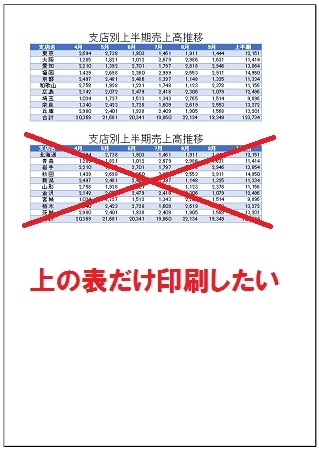
作成した表を印刷してみたら、上の表だけを印刷したかったのですが下の表まで印刷されてしまいます。下の表を他のシートやワークブックに移動して上の表だけがあるシートにして印刷するという方法もありますが、何回もそれを繰り返しするのは時間が掛かりますし、手間が掛かります。こんなことをしていても効率が悪いので、印刷範囲の設定をすることで印刷したい範囲だけをプリントアウトすることができます。
印刷したい範囲を指定しファイルタブをクリックする
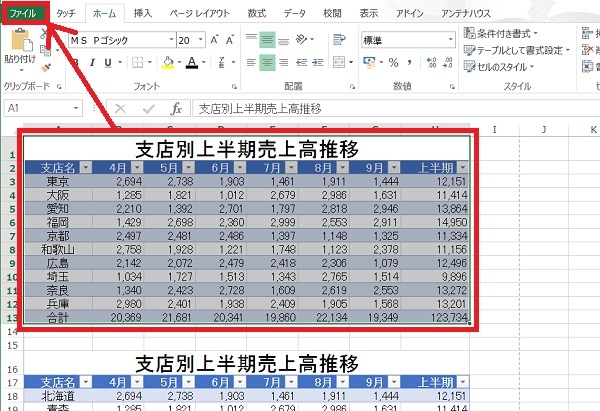
印刷したい範囲を指定して「ファイル」タブをクリックします。
選択した部分を印刷設定する
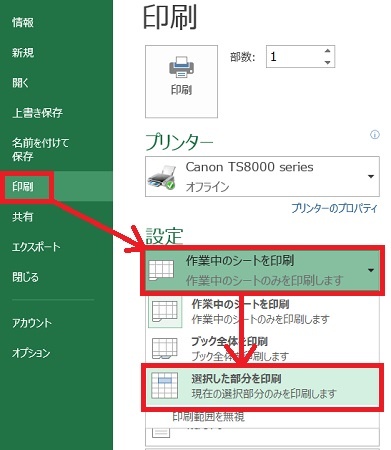
「印刷」をクリックすると右側に印刷画面が表示されます。
設定にある「作業中のシートを印刷」をクリックしてメニューを表示したら「選択した部分を印刷」をクリックします。
印刷ボタンを押す
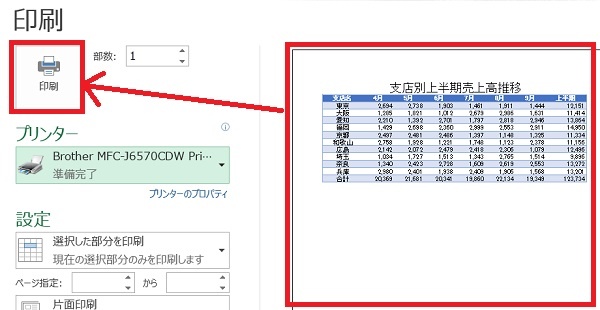
印刷画面の右側にプレビューが表示されますので、印刷範囲を設定した部分が表示されているか確認して「印刷」ボタンをクリックします。
これで、指定した範囲だけを印刷することができます。
編集後記
今回のは、毎回印刷範囲が変更するときには使える方法です。
印刷範囲を指定するだけで任意の印刷範囲を印刷することができます。知っておくととても便利な機能です。
毎回同じ範囲を印刷したいときには、ページレイアウトタブ⇒印刷範囲⇒印刷範囲の設定をすると毎回同じ範囲を印刷することができます。
